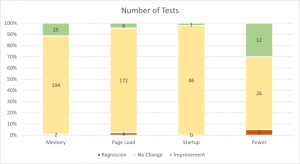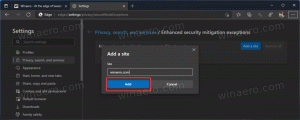Hvordan kjøre Linux GUI-apper på Windows 10 i Bash
Med den nylig utgitte Windows 10 build 14316, som er en del av den kommende jubileumsoppdateringen, introduserte Microsoft et nytt Linux kommandolinjeskall "bash" til Windows. Den tillater å kjøre Linux-konsoll-apper. Microsoft hevder at Linux-undersystemet er en innebygd implementering som gjør det raskere enn noen virtuell maskin. Men i motsetning til en virtuell Linux-maskinforekomst, lar bash-konsollen til Windows 10 deg ikke kjøre Linux GUI-apper rett ut av esken. Her er hvordan du omgår denne begrensningen slik at du kan kjøre grafiske apper på X-serveren.
Annonse
På Linux og andre UNIX-lignende operativsystemer er det et X-vindussystem som gir det grunnleggende rammeverket for et GUI-miljø. Det er en tredjeparts Win32 (desktop) app for Windows kalt Xming X Server. Den implementerer en X-serverøkt inne i Windows-operativsystemet. Når du har installert den, kan du fortelle Ubuntu Bash å bruke den som den primære X-skjermen. Her er hvordan.
Hvordan kjøre Linux GUI-apper på Windows 10 i Bash
- Pek på nettleseren følgende side og last ned Xming X Server for Windows.
- Last ned og installer appen, som har versjon 6.9.0.31 når dette skrives.
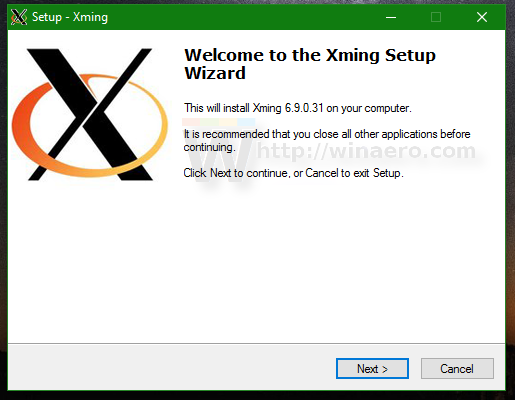


- Start Xmin X Server-appen. Det vil vises i systemstatusfeltet (systemstatusfeltet).
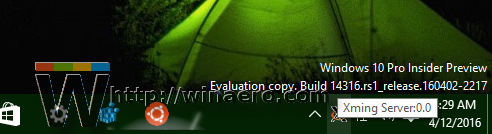
- Åpne nå Bash på Ubuntu som beskrevet HER og installer en GUI-app. La oss for eksempel prøve med den lette «Galculator»-appen, som bare er en GTK+-kalkulator.
Skriv inn følgende kommando:apt-get install galculator
Du vil bli bedt om å installere flere pakker. Skriv Y for å bekrefte og vent til alt er lastet ned og installert.

- For å starte Galculator-appen, skriv inn følgende:
DISPLAY=:0 galkulator

Voila, du har en Linux-kalkulator-app som kjører på din Windows 10-datamaskin.
Det er det! Kreditt for dette trikset går til dette reddit.